Итак, как обновить Bios Lenovo? Все просто:
— скачиваем BIOS для своей модели гаджета;
— запускаем его от имени Администратора;
— следуем указаниям программы;
— BIOS автоматически обновляется.
Теперь рассмотрим эти действия подробно и узнаем, как войти в Lenovo Bios.
Как обновить Bios
1. Заходим на сайт производителя Lenovo и ищем на сайте страницу поддержки именно вашей модели ноутбука. Используйте поиск, так как у всех ведущих производителей ноутбуков список моделей составляет более сотни устройств разного года изготовления. Далее на странице поддержки выбирайте раздел Утилиты и Драйверы, указывайте операционную систему, которая установлена на ноутбуке. Те пункты меню, которые нам нужны, должны иметь название BIOS и утилиты BIOS.
2. Определяем версию Bios, которая будет доступна для нашего гаджета. У нас это сборка 216. Обращаю Ваше внимание, что многие производители ноутбуков пишут список изменений на сайте, которые это обновление несёт. Если в списке нет ответа на вашу проблему, то, скорее всего, проблема вовсе не в bios, а в операционной системе.
3. Смотрим текущий номер версии BIOS на ноутбуке. Именно для этого скачиваем и запускаем утилиту MSInfo. Там нажимаем кнопку Win и пишем первые буквы из названия программы. Ищем раздел про БИОС и глядим версию. Для нас обновление уже не нужно. Стоит 216 сборка, а она последняя.
4. Скачиваем утилиту WinFlash для обновления BIOS. Раньше для перепрошивки использовали только DOS-программы. Но сейчас же всё можно сделать простым приложением WinFlash, которое мы скачали.
5. Устанавливаем WinFlash и запускаем ее.
Примечание. Если файлы заархивированы, распакуйте их куда-нибудь и потом запускайте.
6. Скачивайте с сайта производителя самый последний bios для нашей модели ноутбука.
7. При пуске программа обновления БИОС сразу спросит путь к файлу с прошивкой, которую Вы скачали. Указываем этот путь.
8. В обязательном порядке подключаем блок питания, чтоб убедиться, что батарея заряжена более чем на 20%. Иначе программа не запустит процесс работы. Важно знать, что при любых сбоях по электропитанию вы можете получить на выходе вместо рабочего лэптопа убитый кусок железа)).
9. В окне программы WinFlash, мы опять сможем увидеть установленную версию, и версию с сайта производителя. И если они будут совпадать, то клавиша Flash станет неактивной. В другом случае нажимайте на кнопку Flash и ждите завершения процесса обновления.
На этом все. BIOS ноутбука Lenovo обновлён! Теперь нужно туда войти! Об этом читайте в статьях:
—Lenovo G50 Bios.
После того, как ноутбук перезагрузится, лэптоп начнет работать с обновленной версией основной системы ввода/вывода. Хотя стоит сказать, что каких-то прям видимых проявлений обновления Вы не заметите. Изменения, обычно, не бросаются в глаза. А факт обновления можно подтвердить уже известной программой MSInfo.
Как обновить Bios. Видео
[youtube]lc-GEVwakbo[/youtube]
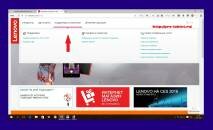
Прикольно, просто все оказывается.
А как часто надо Bios обновлять и чем именно это поможет? Я ни разу не обновлял на своем устройстве, нужно или не нужно? Гуд что можно самому делать, но как часто и в каких целях лучше делать. Извините за глупый вопрос, реально не шарю. Читаю блог и мне очень интересно, много узнаю полезного и решил непонятные моменты уточнять. Спасибо.
Ох, попробую сам что ли. В сервисе дорого выходит, и я решил, что попробую все-таки как-то самостоятельно справиться, на эти сервисы всей жизни не хватит. Достаточно такой грамотной инструкции и кажется, что можно все-все сделать.
Я вот все-таки не рискну самостоятельно обновить bios, не уверен, что у меня в этом проблема. Наверное, начну с переустановки системы и если выяснится, что переустановка системы не помогла потом уже перейду и к более решительным мерам.
liliput, да все очень даже просто и можно легко разобраться при желании, не понимаю в чем проблема именно. Объяснили и даже скрины есть, тут точно нельзя ошибиться причем все что связано с устройствами уже рассчитано на то что пользователь средне грамотный.
Я такой консервативный человек и совершенно не люблю эти обновления и до последнего жду, точнее откладываю. По себе знаю, что обновления нужно делать вовремя и желательно грамотно, так можно будет получить максимальную пользу от них.